Nội dung bài viết
Để tắt chế độ im lặng và đưa iPhone về chế độ đổ chuông, bạn có thể sử dụng công tắc vật lý của điện thoại hoặc sử dụng một tùy chọn trong ứng dụng Cài đặt. FptMobile sẽ chỉ cho bạn cả hai cách bật chế độ im lặng trên iPhone ngay trong bài viết này!
I. Cách bật Chế độ im lặng trên iPhone mới nhất!
Cách dễ dàng để bật chế độ im lặng là sử dụng công tắc Đổ chuông / Im lặng vật lý. Nếu công tắc này bị hỏng hoặc bị lỗi, hãy sử dụng một tùy chọn trong ứng dụng Cài đặt để bật chế độ im lặng. Trong trường hợp công tắc vật lý của điện thoại bị kẹt ở chế độ im lặng, tùy chọn Cài đặt sẽ ghi đè công tắc đó và đưa bạn trở lại chế độ chuông.
1.1. Cách bật Chế độ im lặng trên iPhone bằng nút chuyển
Bước 1: Ở phía bên trái của iPhone, bạn có một công tắc nhỏ mà bạn có thể lật để chuyển giữa chế độ chuông và chế độ im lặng.
Nếu iPhone của bạn hiện đang ở chế độ im lặng, thì đằng sau công tắc này, bạn sẽ thấy màu cam.

Bước 2: Để tắt chế độ im lặng và bật chế độ chuông, hãy lật công tắc này một lần để bạn không nhìn thấy màu cam nữa.
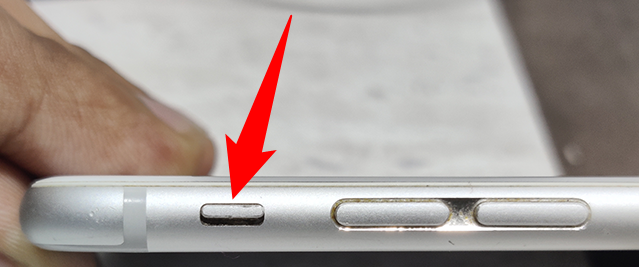
1.2. Tắt chế độ im lặng của iPhone trong Cài đặt
Bước 1: Để làm như vậy, trước tiên, hãy mở ứng dụng Cài đặt trên iPhone của bạn. Trong Cài đặt, hãy nhấn vào “Hỗ trợ tiếp cận”. Nếu bạn không thấy tùy chọn này, hãy nhấn vào “Chung” rồi nhấn vào “Hỗ trợ tiếp cận”.
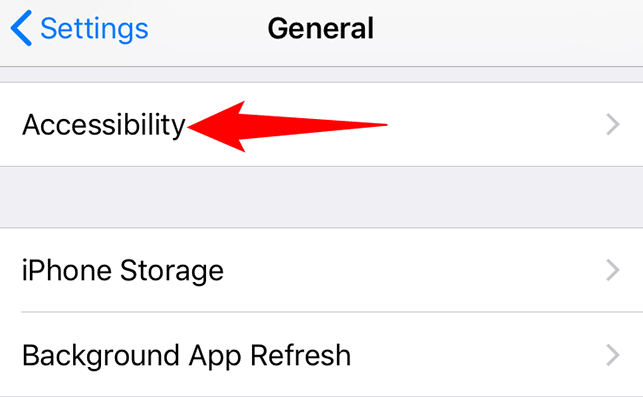
Bước 2: Nhấn vào “AssistiveTouch.”
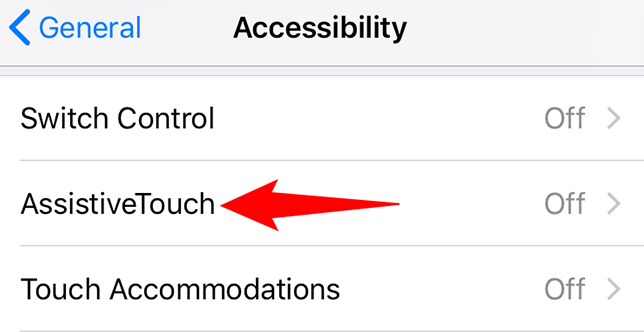
Bước 3: Bật tùy chọn “AssistiveTouch”.
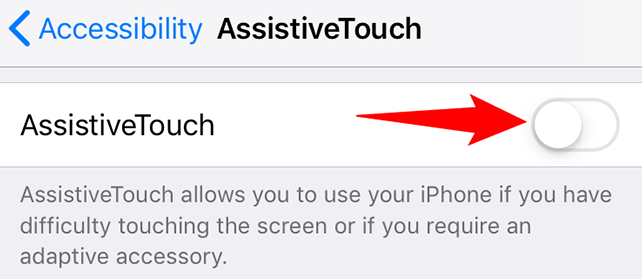
Bước 4: Bây giờ bạn sẽ thấy một hộp màu xám trên màn hình iPhone của mình. Hộp này chứa một tùy chọn để bật và tắt chế độ im lặng trên điện thoại của bạn. Để hiển thị tùy chọn đó, hãy nhấn vào hộp.
Trong menu mở ra, hãy nhấn vào “Thiết bị”.
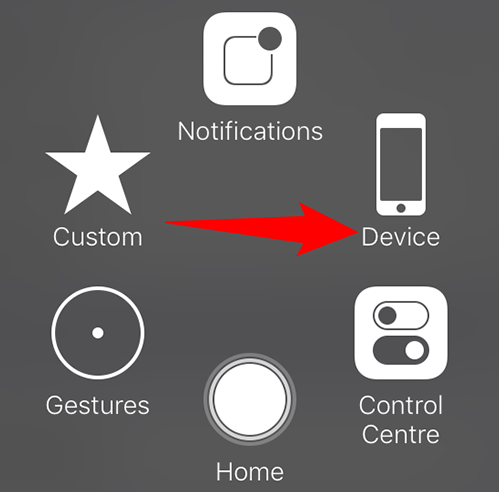
Bước 5: Trong menu “Thiết bị”, để tắt chế độ im lặng của iPhone, hãy nhấn vào “Bật tiếng”.
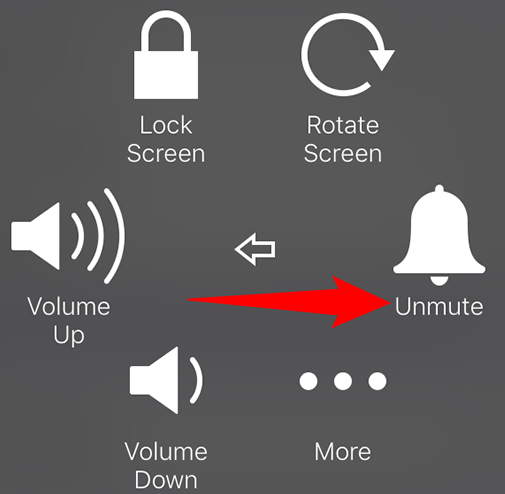
Xem thêm video hướng dẫn chi tiết:
Trên đây là các bước hướng dẫn bạn các bước bật chế độ im lặng trên iPhone mới nhất. Chúc bạn thực hiện thành công!







